Kad pievienojat modernu lapu vietnei, jūs pievienojat un pielāgojat tīmekļa daļas, kas ir jūsu lapas veidošanas bloki. Šajā rakstā galvenā uzmanība ir pievērsta tīmekļa daļai Saglabāts vēlākam laikam.
Lietotāji var "saglabāt" lapas, jaunumu ziņas un dokumentus, lai tos vēlāk skatītu SharePoint. Pēc tam viņi var ērti skatīt saglabāto saturu, izmantojot tīmekļa daļu Saglabāts izmantošanai vēlāk.
Piezīmes.:
-
Pārlūkprogrammā vēlāk var saglabāt tikai lapas un jaunumu ziņas. Mobilajā SharePoint varat arī saglabāt dokumentus vēlākam laikam.
-
Vies lietotājiem netiek atbalstīta saglabāšana vēlāk. Iespējams, ka šī programma var atlasīt Saglabāt vēlākam laikam, bet vienums netiks saglabāts.
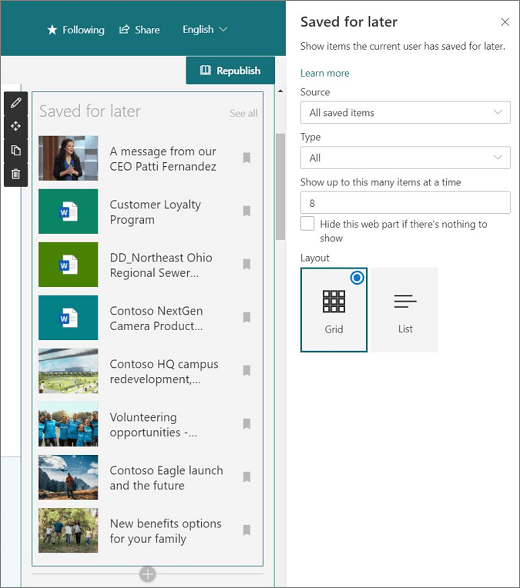
Lai noņemtu saglabātos vienumus, lapu skatītāji var atlasīt pogu Saglabāt vēlākam laikam tīmekļa daļā Saglabāts vēlākam laikam. Vienumus var noņemt, arī atlasot pogu Saglabāt izmantošanai vēlāk lapas SharePoint vai atlasot opciju dokumentu bibliotēkā. Jebkuras no šīm opcijām noņem vienumus no to saglabāto vienumu saraksta, nevis tikai tīmekļa daļā parādītajiem vienumiem.
Piezīme.: Šī tīmekļa daļa nav pieejamaSharePoint Server, ASV Government GCC High and DoD, Office 365 ko darbina 21Vianet.
Saglabātā saglabāšanas vēlākam tīmekļa daļai pievienošana lapai
-
Dodieties uz lapu, kurā vēlaties pievienot tīmekļa daļu.
-
Ja vēl neesat rediģēšanas režīmā, lapas augšējā labajā stūrī noklikšķiniet uz Rediģēt.
-
Novietojiet peles rādītāju virs vai zem esošās tīmekļa daļas vai zem virsraksta apgabala un atlasiet

-
Tīmekļa daļas rīklodziņā izmantojiet meklēšanas lodziņu, lai meklētu saglabāto vēlāk. Pēc tam atlasiet tīmekļa daļu Saglabāts izmantošanai vēlāk.
-
Tīmekļa daļas kreisajā

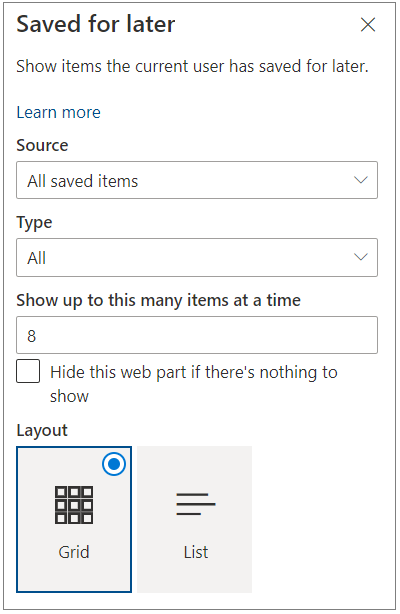
-
Sadaļā Avots izvēlieties Visi saglabātie vienumi (lai parādītu visus lapu skatītāja vienumus šajā vietnē SharePoint vai Saglabātie vienumi no šīs vietnes (lai parādītu visus lietotāja saglabātos vienumus no vietnes, kurā atrodas lapa).
-
Sadaļā Tipsizvēlieties, kāda tipa vienumus rādīt: visus vienumus, lapas vai dokumentus.
-
Lai ierobežotu parādīto saglabāto vienumu skaitu, ievadiet numuru lodziņā Rādīt šādu skaitu vienumu vienlaikus. Vienlaikus varat parādīt līdz 50 vienumiem.
-
Atzīmējiet izvēles rūtiņu Paslēpt šo tīmekļa daļu, ja nekas nav jārāda, ja nevēlaties, lai tīmekļa daļa tiktu parādīta, ja lietotājam nav nekādu saglabāto vienumu. Vieta, ko aizņem tīmekļa daļa, arī tiks paslēpta, līdz ir vienumi, kas jārāda.
-
Atlasiet izkārtojumu.










